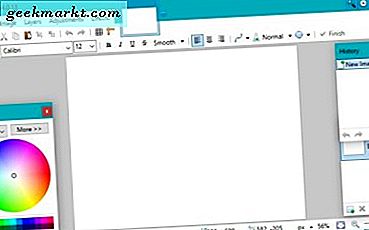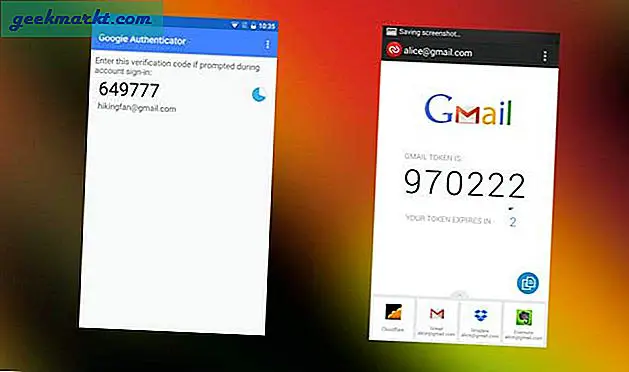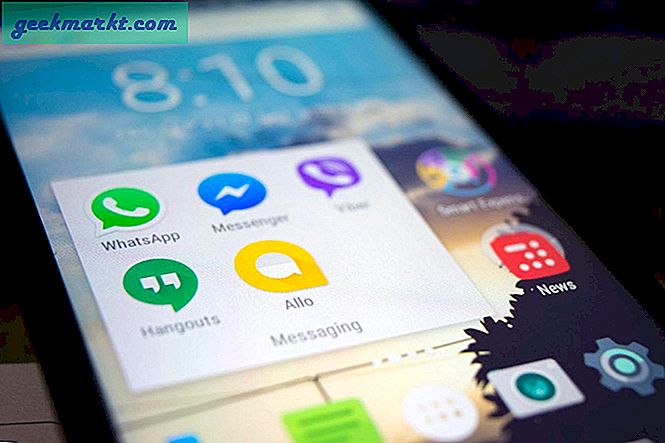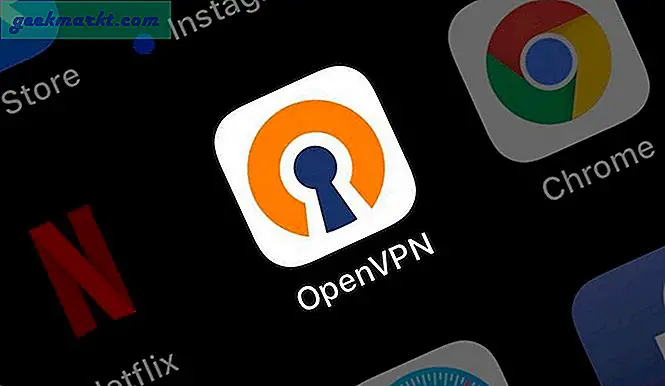Zu viele Apps auf Ihrem Android installiert haben; Verbrauchen Sie nicht nur Ihren internen Speicher, sondern verlangsamen Sie auch Ihr Gerät. Wenn Sie also möchten, dass Ihr Android schneller läuft, müssen Sie die Apps deinstallieren, die Sie nicht mehr verwenden.
Sehen Sie sich dieses Video-Tutorial an, um zu erfahren, wie Sie Android-Apps schnell deinstallieren können, oder scrollen Sie nach unten, um diesen Artikel zu lesen.
Die traditionelle Art, Android-Apps zu deinstallieren, ist ein langwieriger Prozess. So deinstallieren Sie Apps mit der Standardmethode; Halten Sie das App-Symbol gedrückt und ziehen Sie es zur Deinstallationsoption, die oben auf dem Bildschirm angezeigt wird. Alternativ können Sie zu Ihrer Geräteeinstellung> Apps> tippen Sie auf die App, die Sie deinstallieren möchten> wählen Sie die Deinstallationsoptionen aus, um die App von Ihrem Android zu entfernen.

Diese Standardmethode ist jedoch nicht geeignet, wenn Sie viele Apps in einer einzigen Sitzung deinstallieren möchten. Und Sie werden froh sein zu wissen, dass es einfache Lösungen gibt, um diesen Deinstallationsprozess zu beschleunigen.
So deinstallieren Sie schnell Android Apps
Methode I: Schnelles Deinstallationsprogramm
Einfache Deinstallations-App installieren Uninstall ist eine dedizierte App, die im Play Store erhältlich ist und Android-Apps schnell deinstallieren kann. Es verfügt über eine übersichtliche Oberfläche, auf der alle Apps angezeigt werden, die der Benutzer auf dem Android-Gerät installiert hat, und ein kleines Häkchen davor.
Um die Dinge einfacher zu machen; Sie können die Apps sogar anhand ihrer Größe, ihres Datums, ihres Namens usw. suchen. Sie können auch einfach die Apps auswählen, die Sie deinstallieren möchten, indem Sie auf das Kontrollkästchen klicken und unten auf die Schaltfläche zum Deinstallieren klicken.
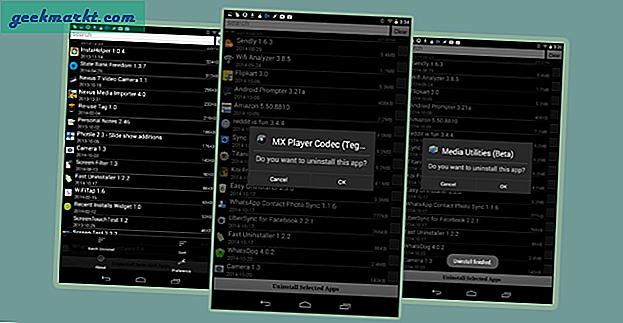
Das schnelle Deinstallationsprogramm beginnt mit der Deinstallation der ausgewählten Apps. Sie müssen jedoch die Deinstallation für jede einzelne App bestätigen, indem Sie immer wieder auf OK tippen. Trotzdem ist es besser, als die Apps per Drag & Drop zu verschieben und dann zu deinstallieren.
Methode II: ES File Explorer
Dies ist meine Lieblingsmethode, da Sie keine weitere App für den Play Store herunterladen müssen. Denn hier verwenden wir den ES File Explorer, einen beliebten Dateimanager, der in vielen neuen Android-Smartphones häufig als Standard-Datei-Explorer verwendet wird.
Siehe auch Einfaches Streamen von Videos vom Computer auf Android [Verwenden von ES File Explore]
Um Apps mit ES File Explore zu deinstallieren, navigieren Sie zu ES File Explore> gehen Sie zu Extras Option> wählen Sie die Apps durch langes Drücken aus> tippen Sie auf die Deinstallationsoption am unteren Bildschirmrand.
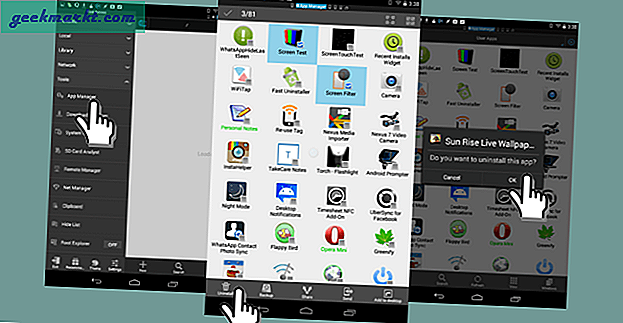
Sie müssen erneut für jede einzelne App manuell auf OK klicken. Wenn Sie dies jedoch nicht möchten, fahren Sie mit der nächsten Methode fort.
Methode III - Titanium Backup (erfordert root)
Wenn Sie während der Deinstallation der App nicht auf OK klicken möchten, um eine Bestätigung zu erhalten, können Sie dies einfach tun, indem Sie die KOSTENLOSE Version des Titanium-Backups herunterladen.
Dazu benötigen Sie jedoch den Root-Zugriff auf Ihr Gerät. Das Verfahren ist ähnlich dem, was wir in den obigen zwei Methoden gesehen haben, d.h. Wählen Sie die Apps aus, die Sie deinstallieren möchten, und klicken Sie auf die Option Batch-Deinstallation.
Haftungsausschluss: Obwohl ich diese App nicht ausprobiert habe, hat der Typ, der sie verwendet, bestätigt, dass sie an diesem Artikel funktioniert.
Welche Methode magst du am liebsten oder kennst du einen alternativen Weg? Teilen Sie Ihre Gedanken dazu über Kommentare unten.